Slik kontrollerer du blekknivåer på HP Photosmart 6510
Blekket er uten tvil den viktigste delen av skriveren din, og kan diktere hvorvidt utskriften kommer til å bli ferdig. Så hvis du skal begynne på en stor utskriftsjobb, eller hvis du planlegger å skrive ut noen få bilder som kan bruke mye fargeblekk, er det viktig å vite hvor mye blekk du har igjen. Så fortsett å lese nedenfor for å lære hvordan du sjekker blekknivåene på HP Photosmart 6510.
Se hvor mye som gjenstår igjen på HP Photosmart 6510
Vi kommer til å fokusere på hvordan du kan sjekke blekknivåene direkte fra Photosmart 6510, da det er den raskeste og enkleste måten å gjøre det på. Du kan også sjekke blekknivåene fra datamaskinen din, så vi vil også inkludere trinnene for å gjøre det etter at vi har adressert prosessen på enheten.
Trinn 1: Trykk på Blekkikonet øverst på berøringsskjermen.

Trinn 2: Blekknivåene for hver farge kan sees på denne skjermen.
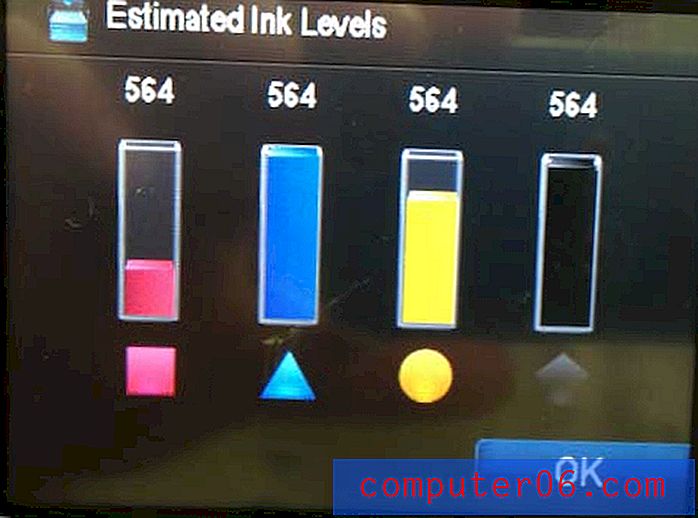
Følg trinnene nedenfor for å kontrollere blekknivåene fra datamaskinen.
Trinn 1: Klikk på Start- knappen nederst til venstre på skjermen, og klikk deretter på Enheter og skrivere .
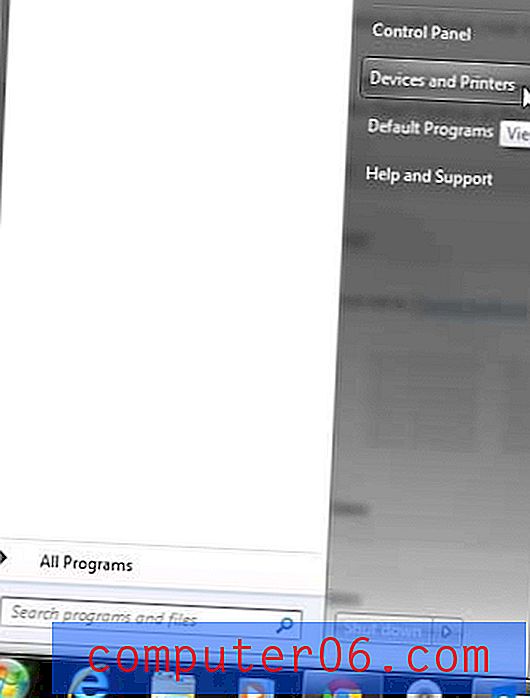
Trinn 2: Dobbeltklikk på HP Photosmart 6510- ikonet.

Trinn 3: Dobbeltklikk alternativet HP Printer Assistant .
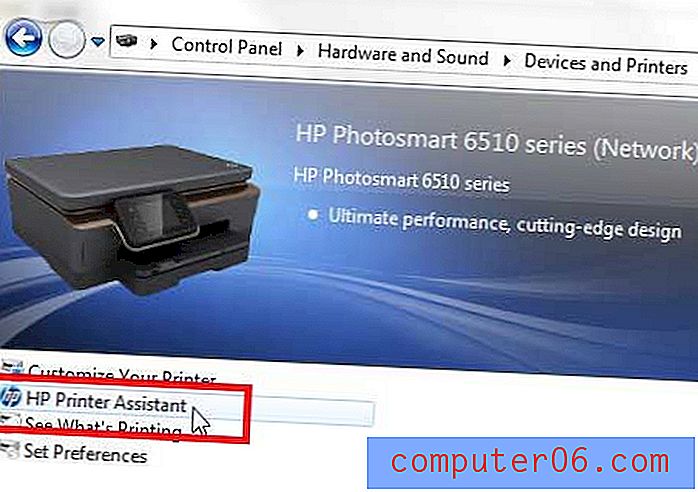
Trinn 4: Klikk på ikonet E- stimulert blekknivå øverst på skjermen. Merk at dette mindre bildet viser nøyaktig informasjon, men du kan se ut som et større bilde ved å klikke på det, samt typen blekkpatroner som for øyeblikket er installert.
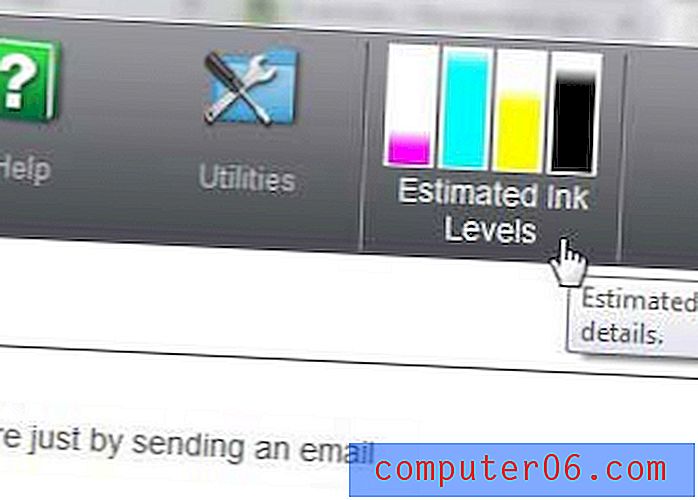
Trinn 5: Bildet som vises nedenfor er for Estimated Ink Levels- fanen for Photosmart 6510 Toolbox. Hvis du klikker på en av de andre kategoriene i dette vinduet, kan du gi mer informasjon om skriveren.

Vi har også skrevet om hvordan du skanner til datamaskinen din fra Photosmart 6510. Du kan lese den artikkelen her.
Hvis du vil konfigurere skriveren trådløst, kan du lese denne artikkelen.



